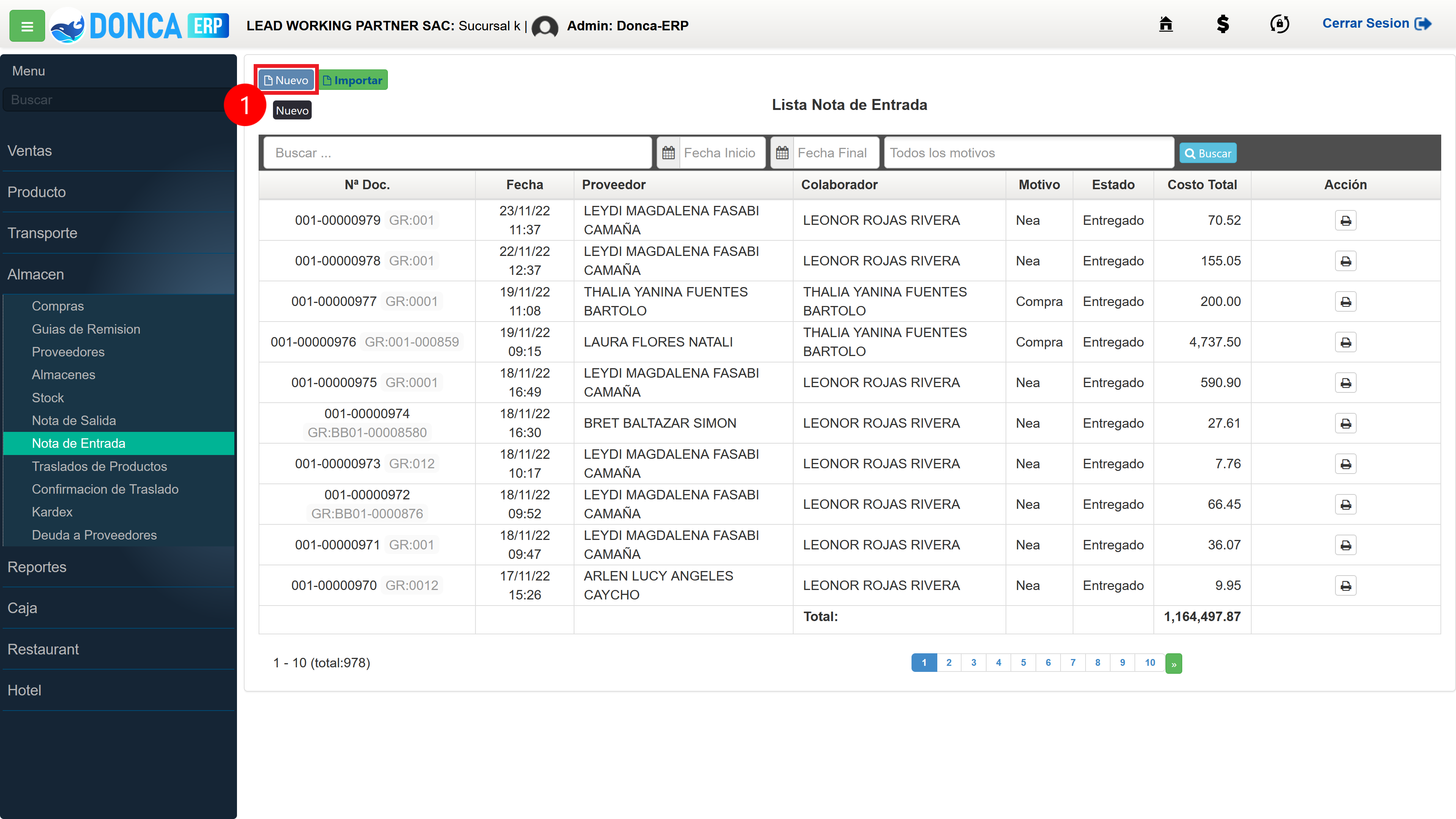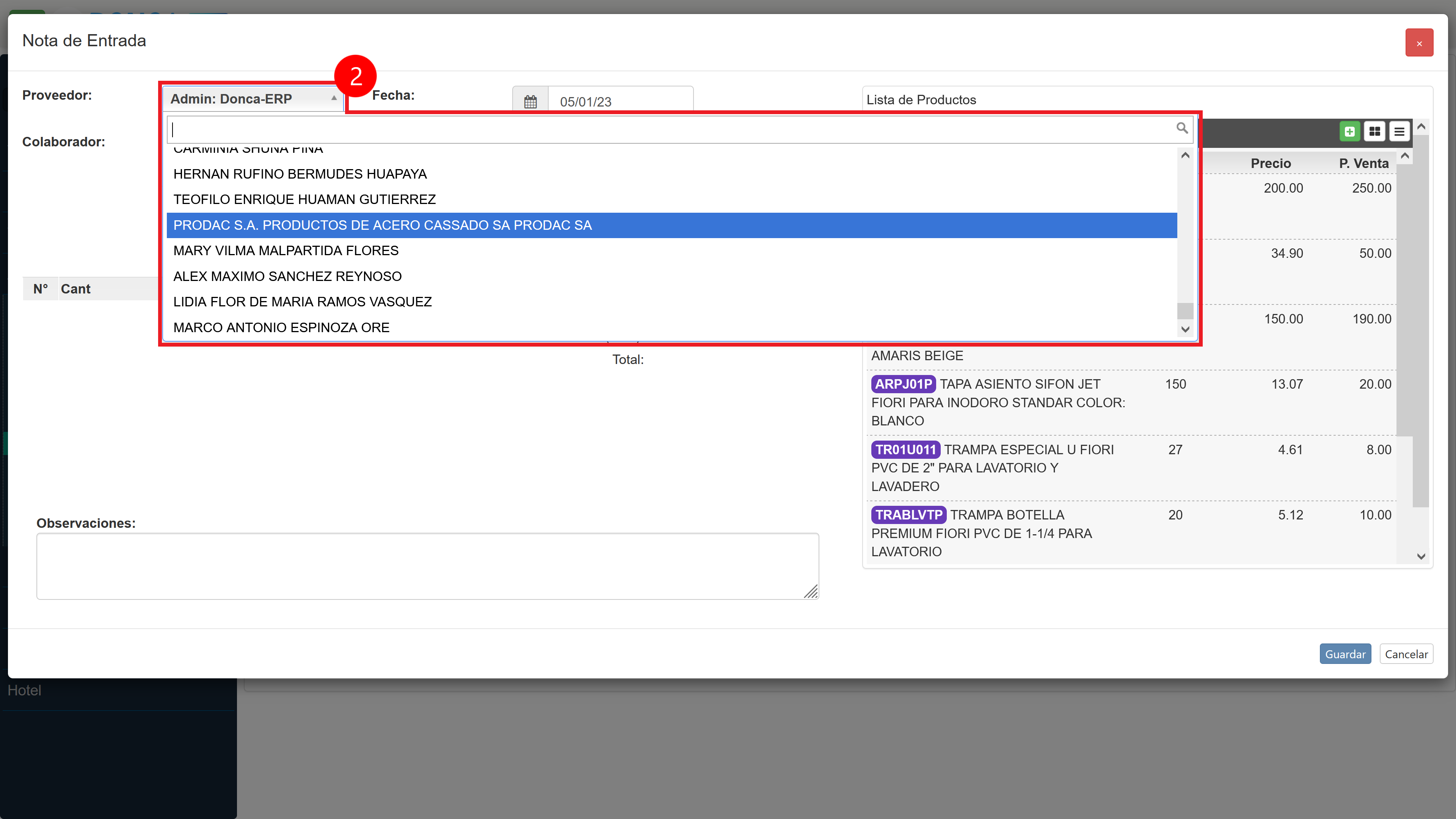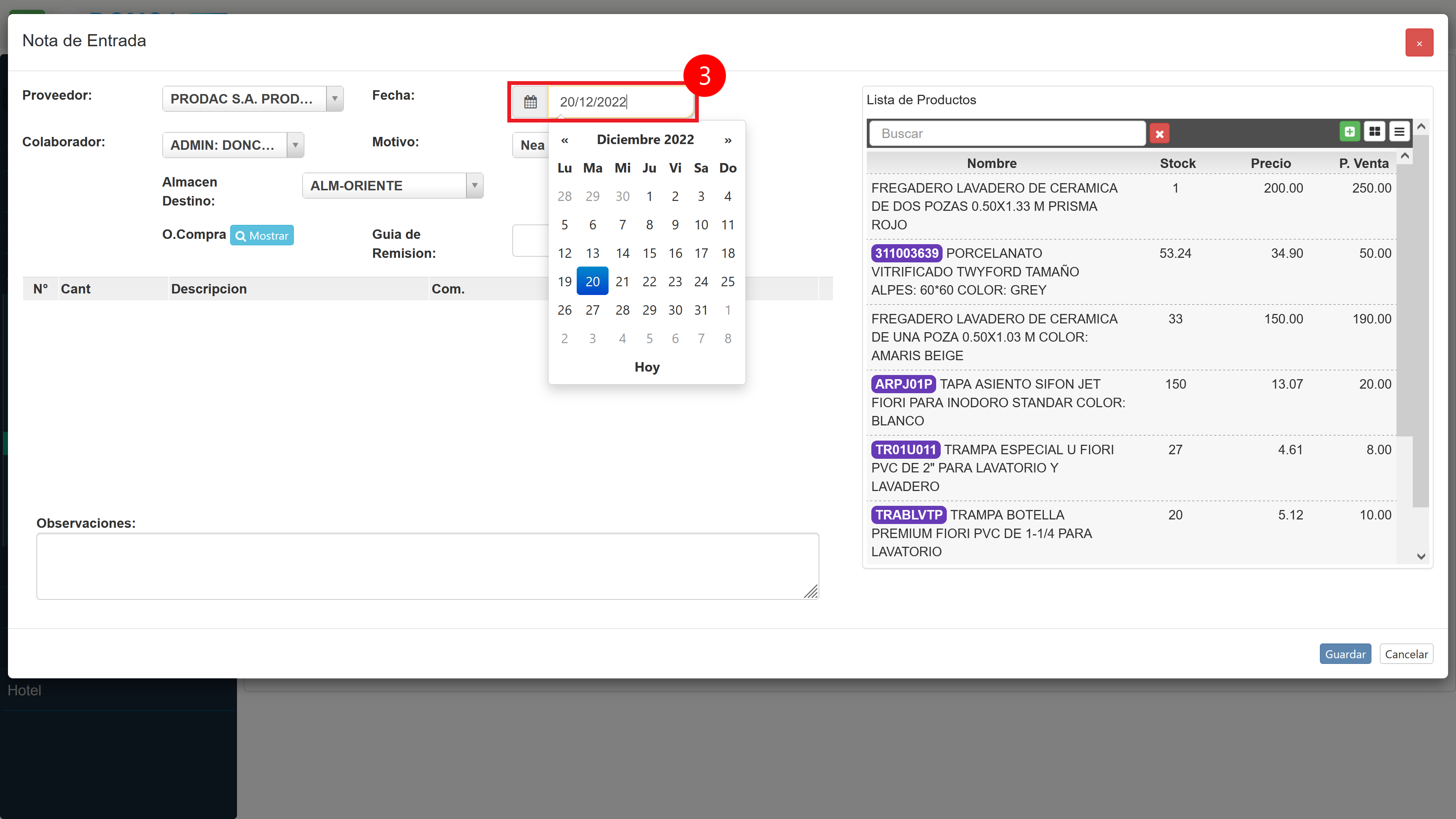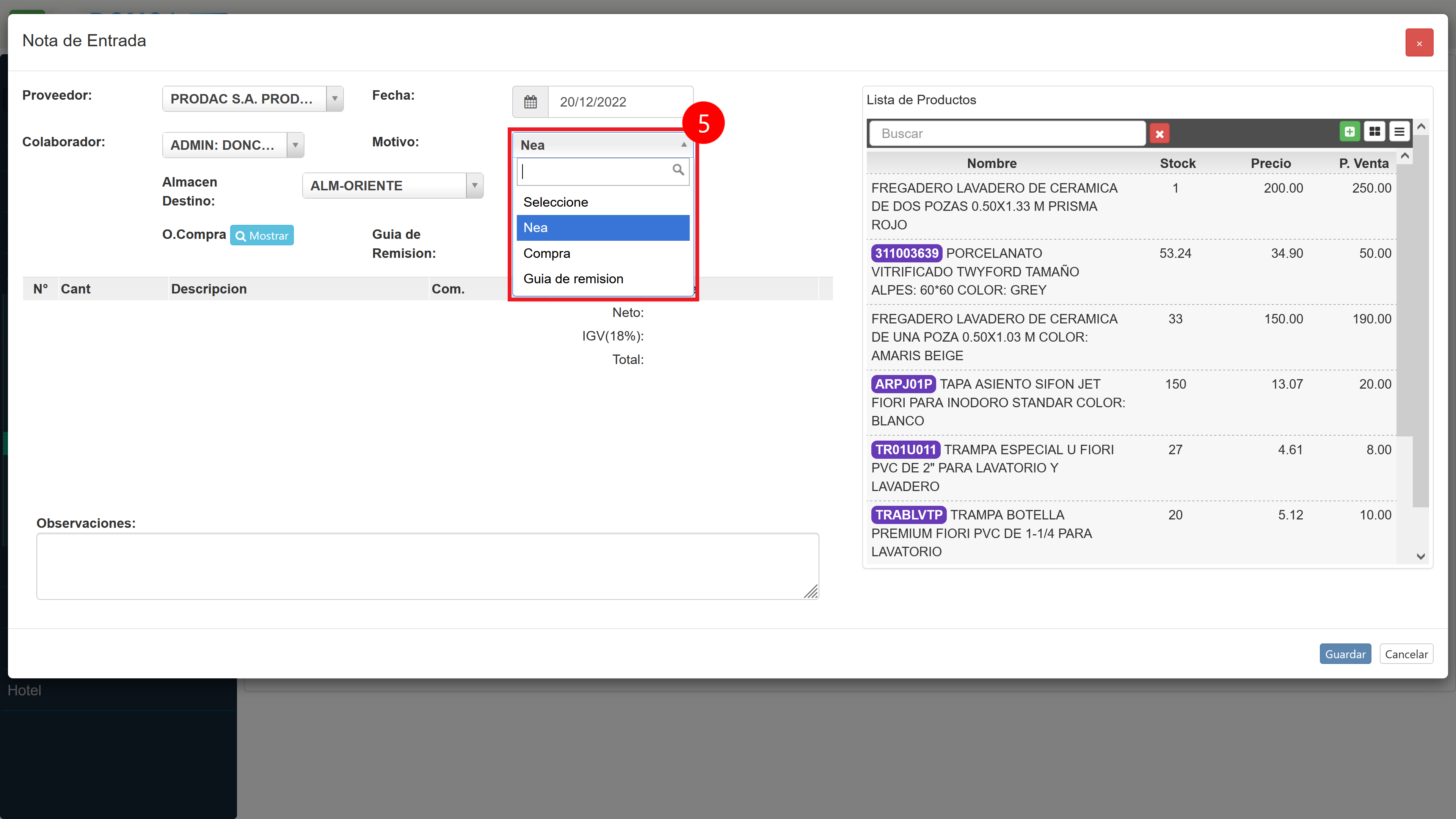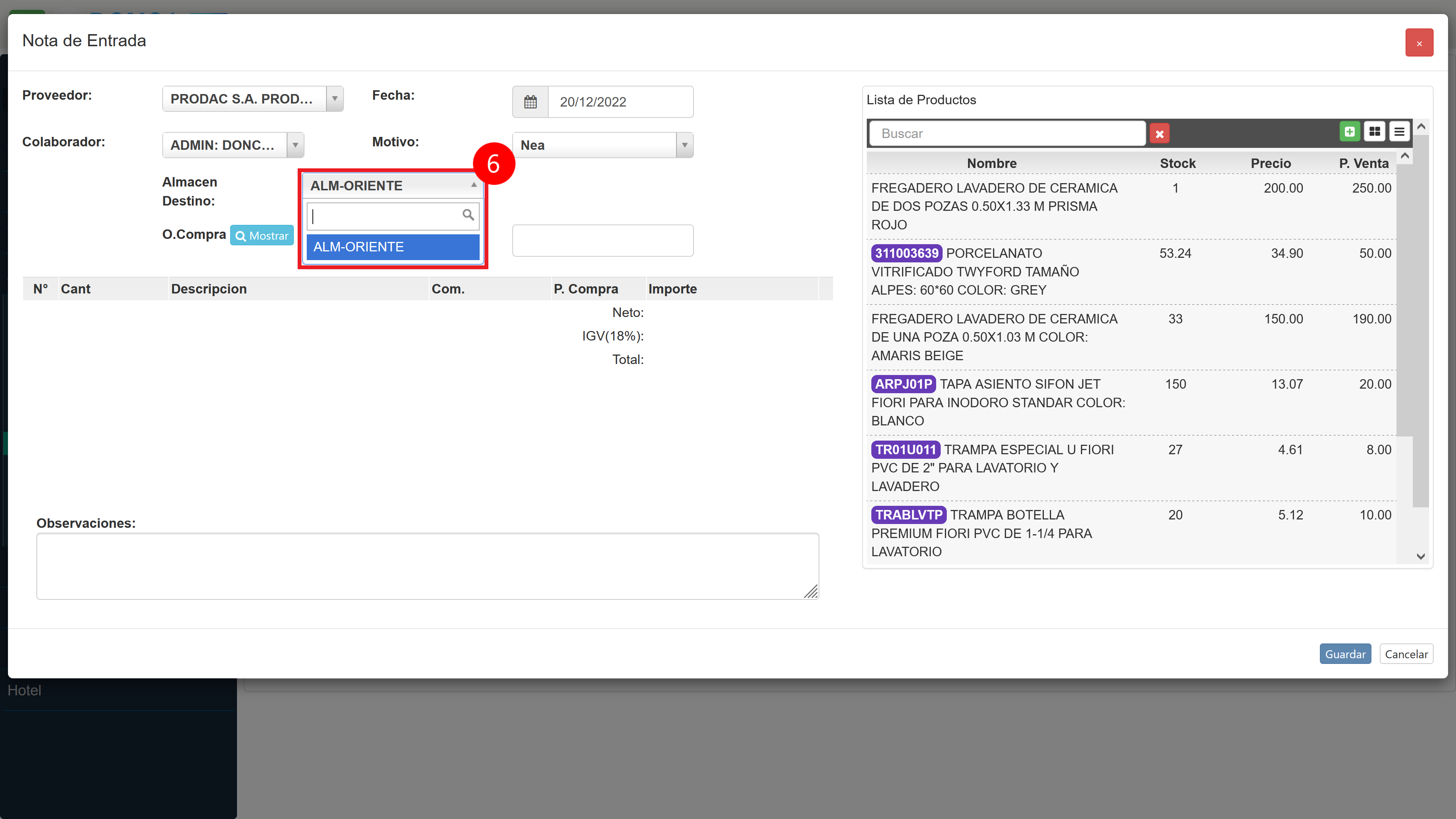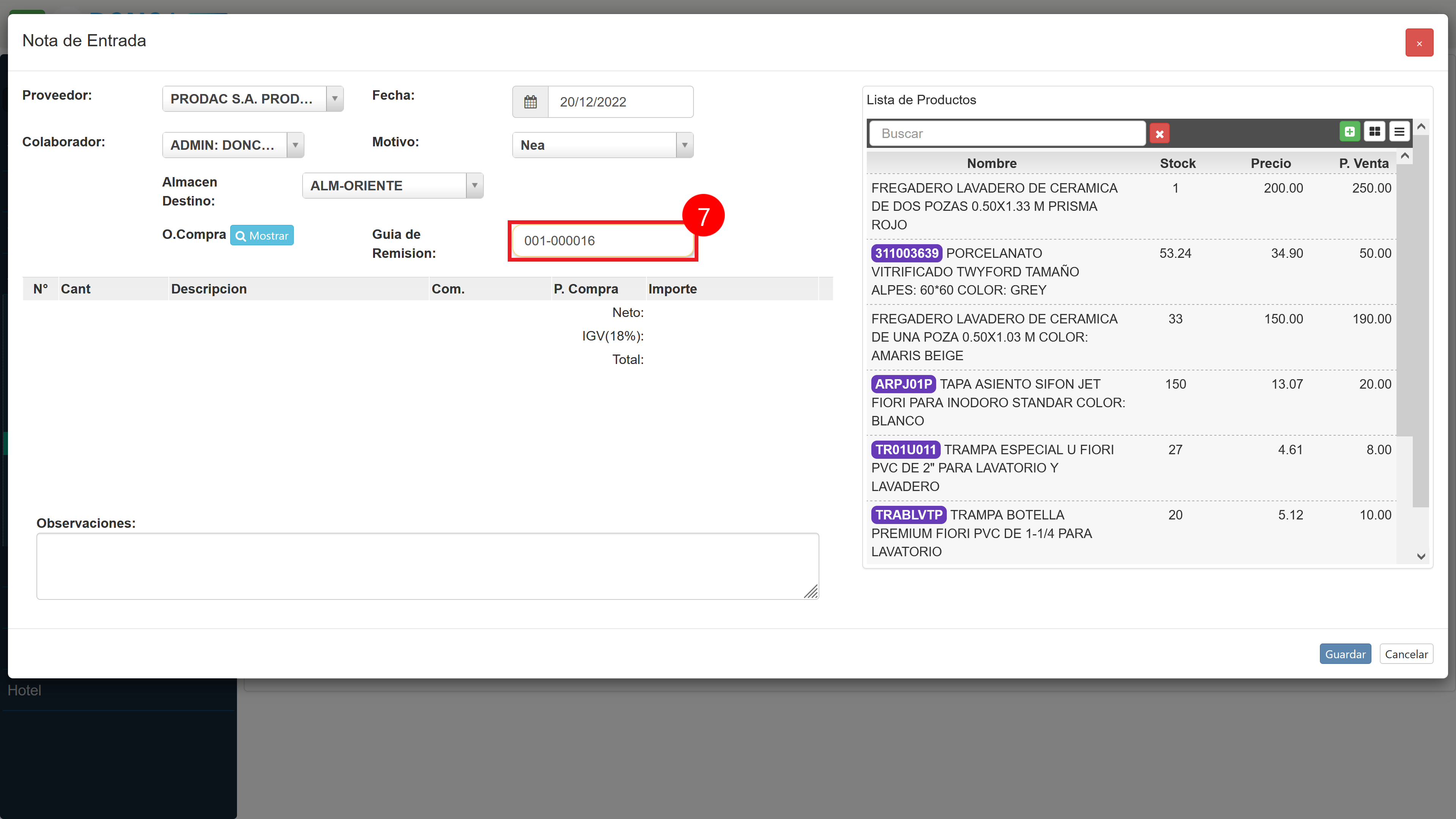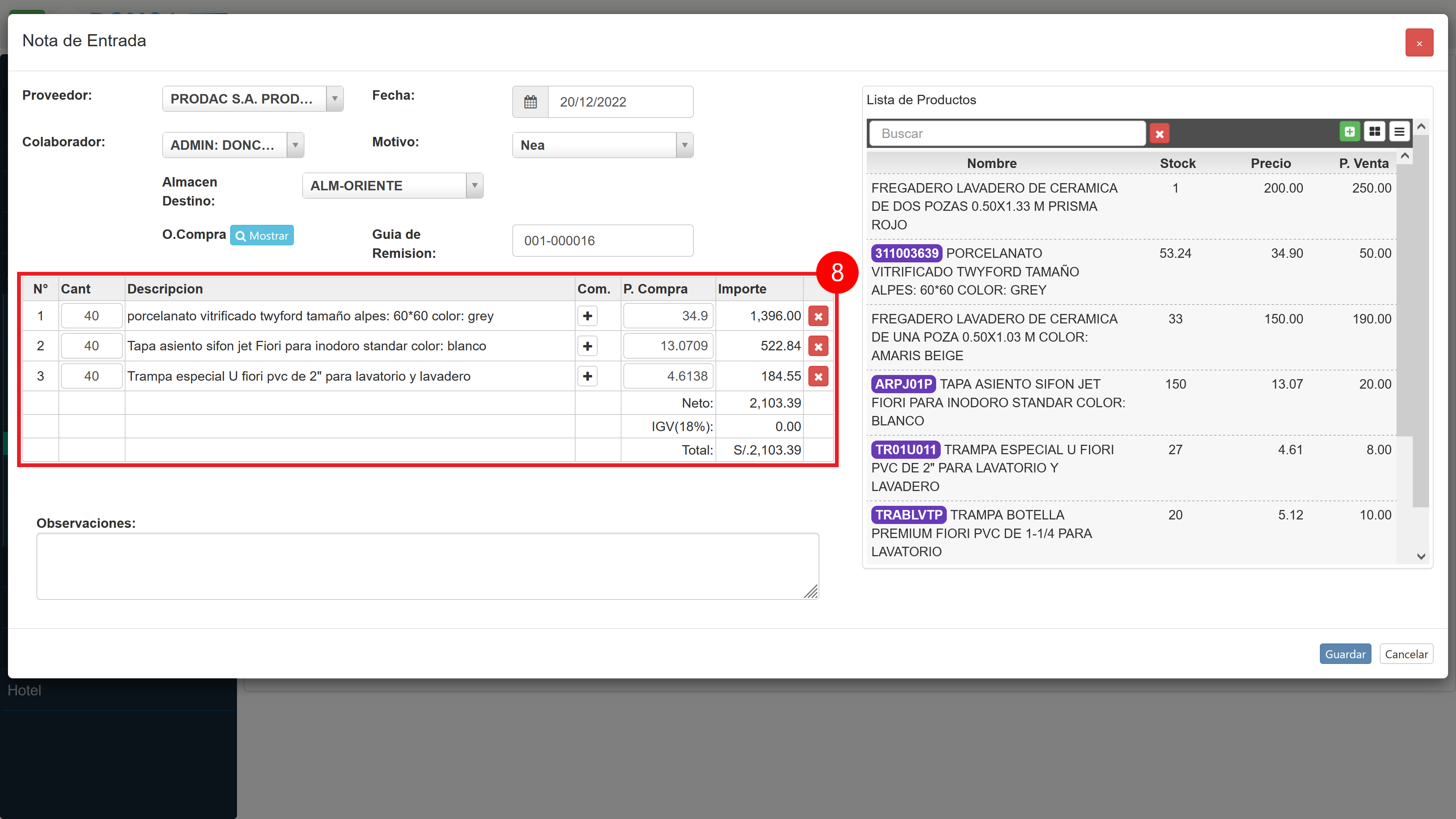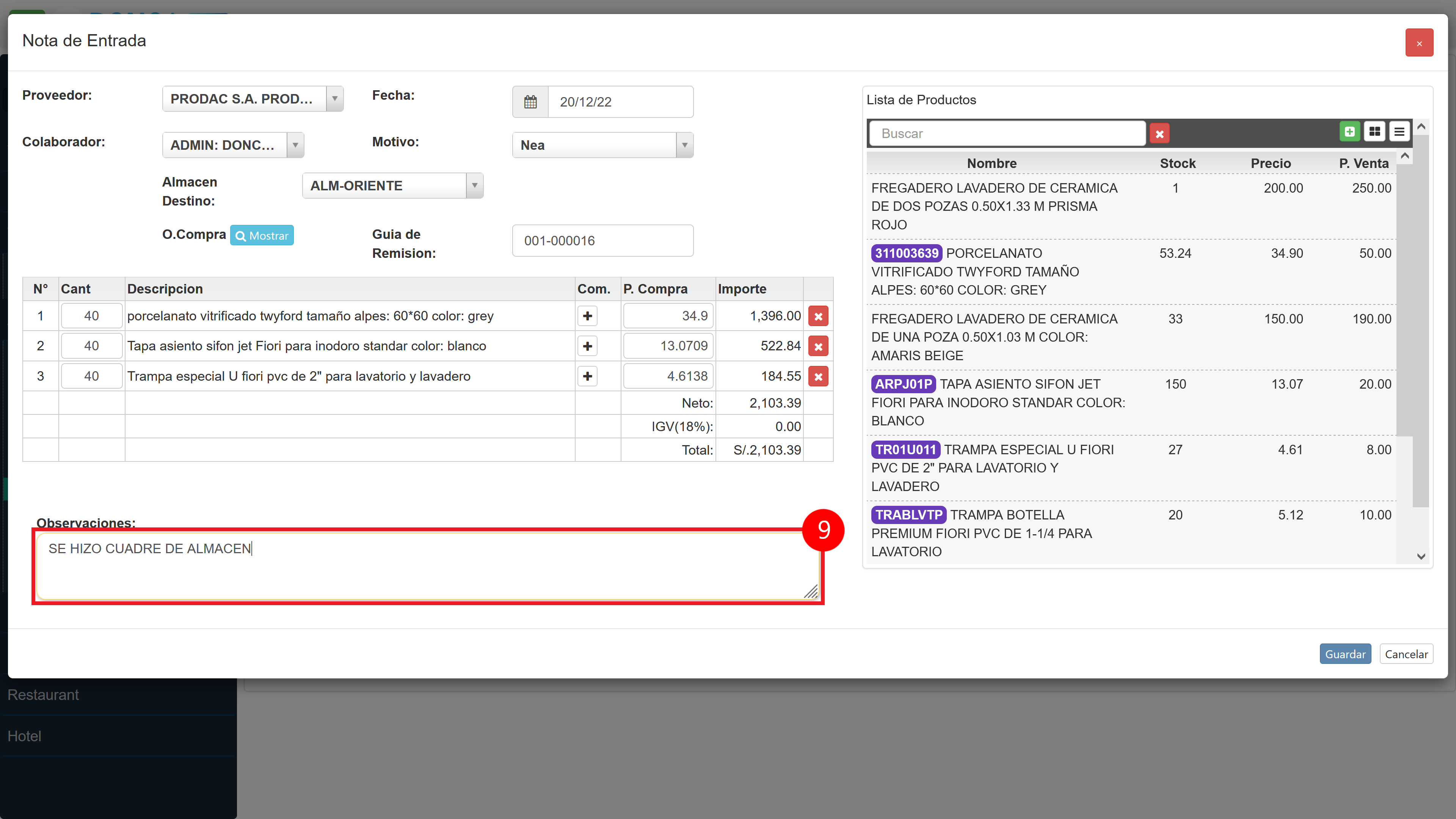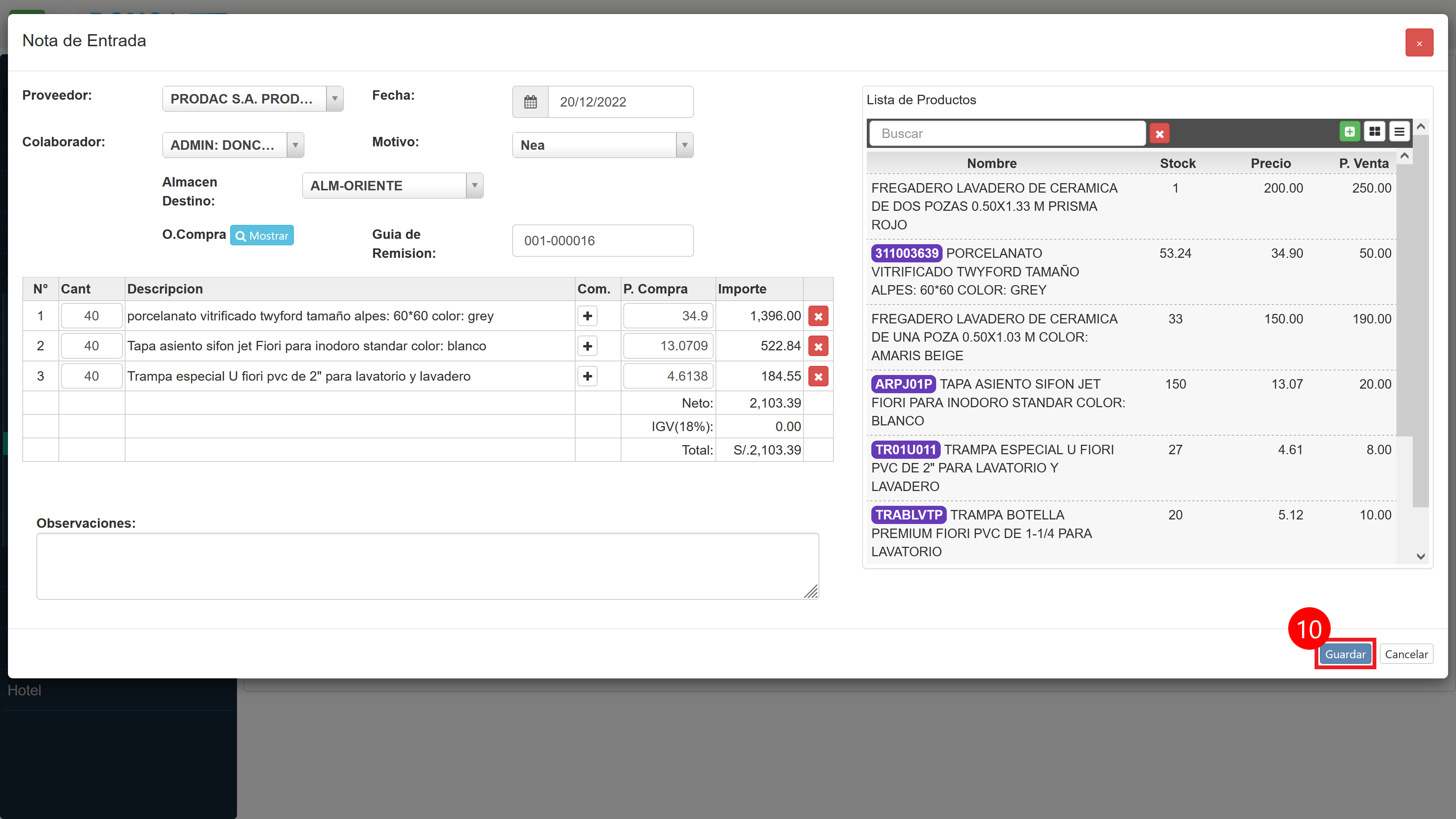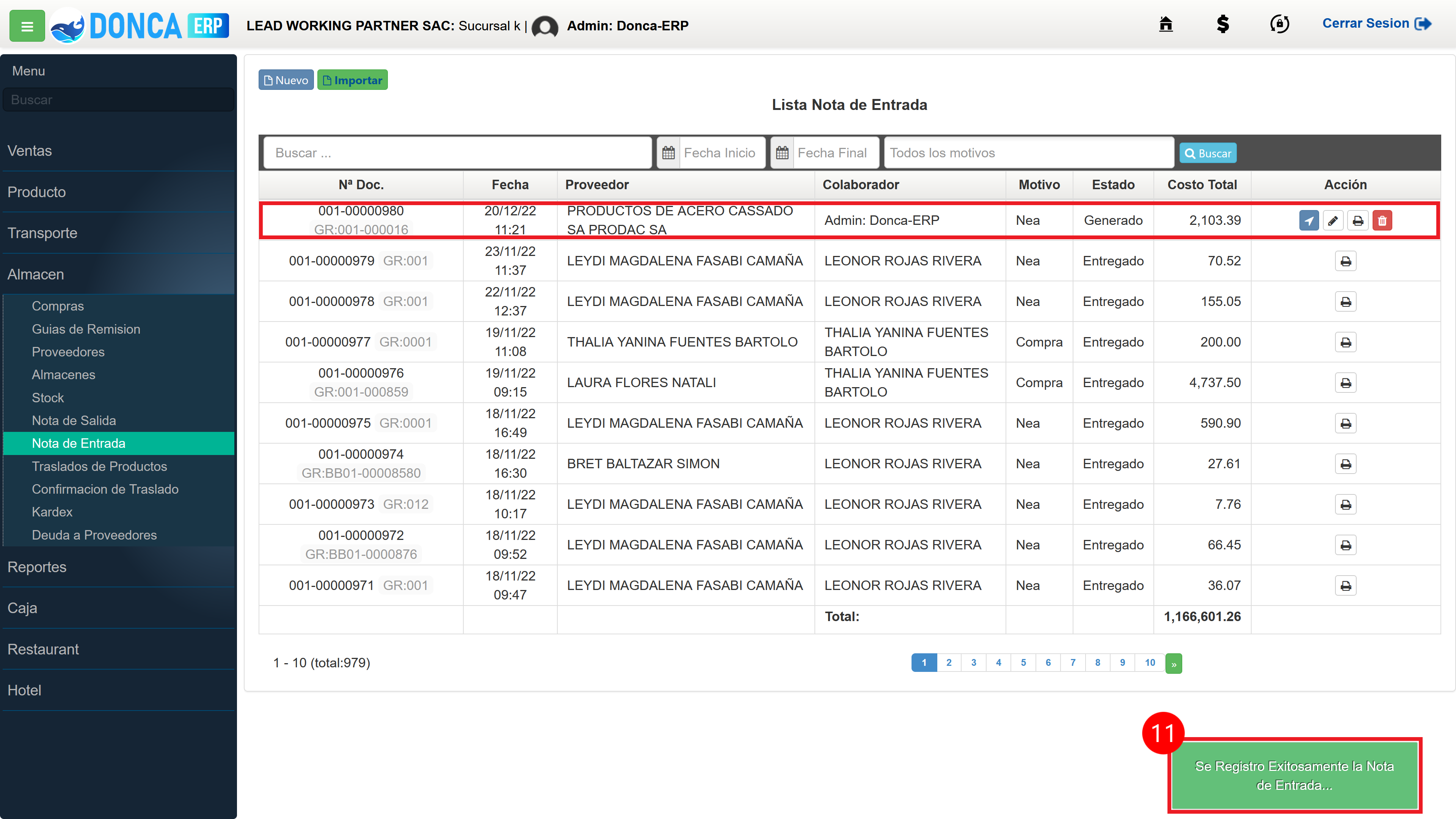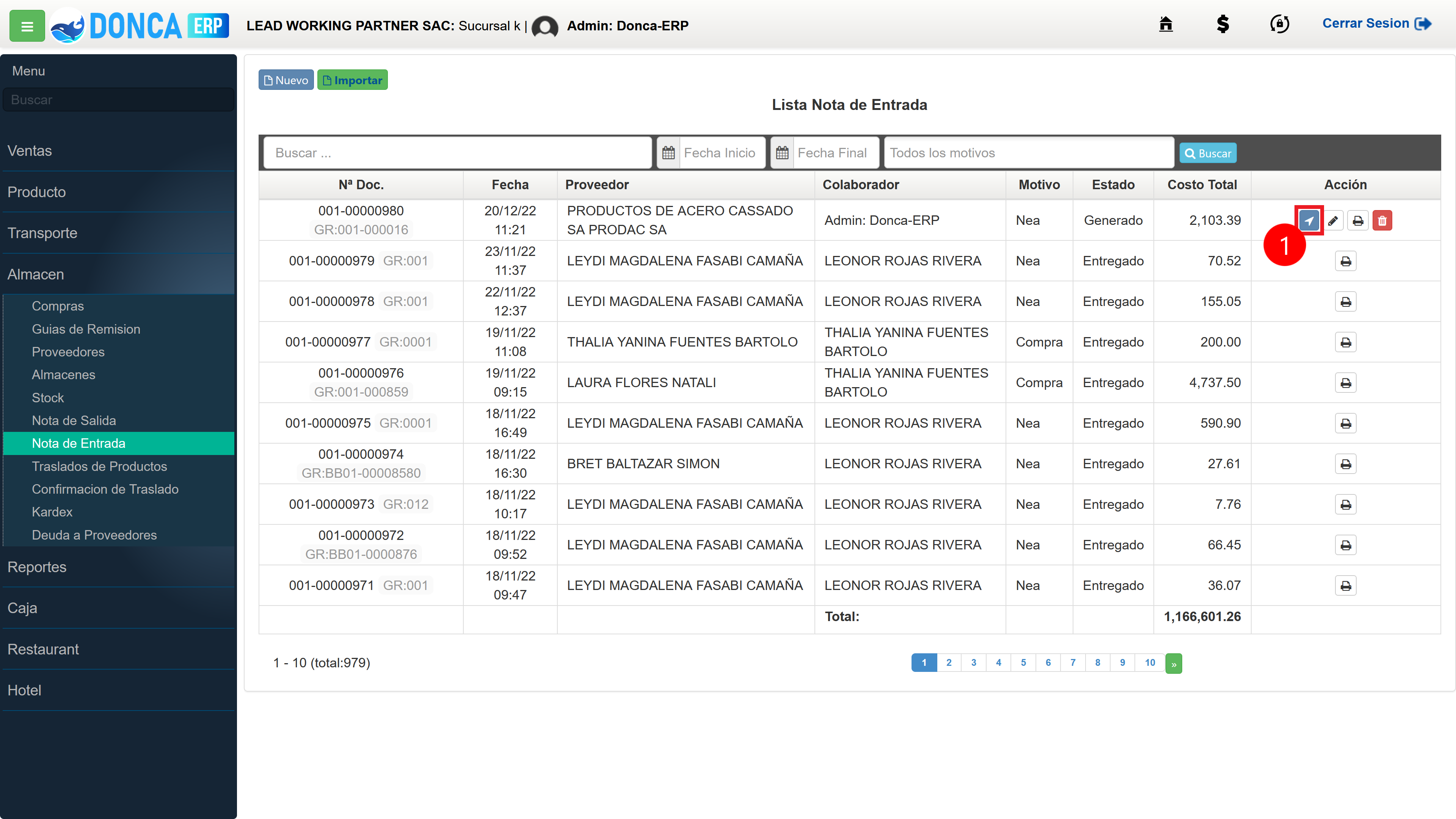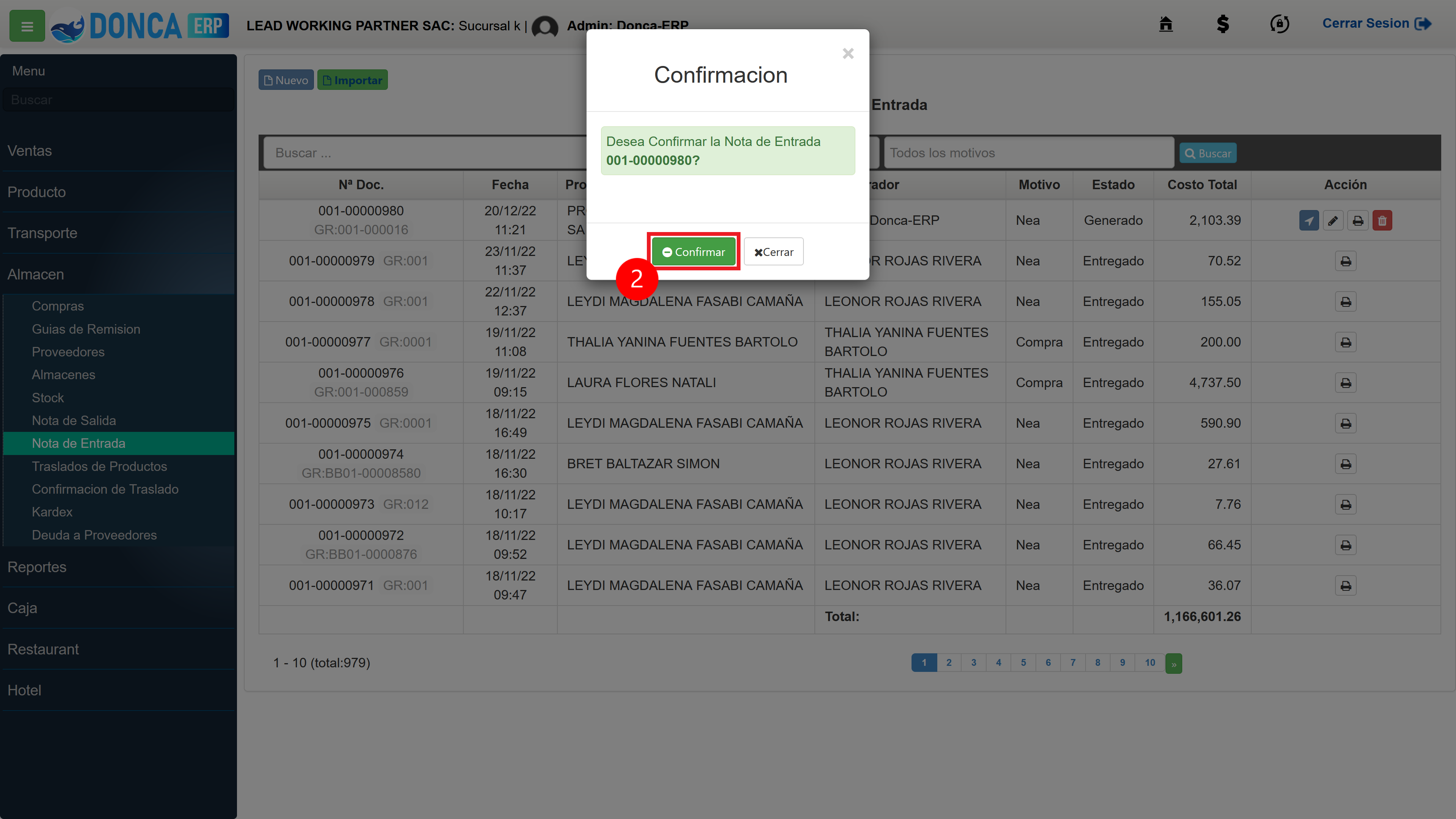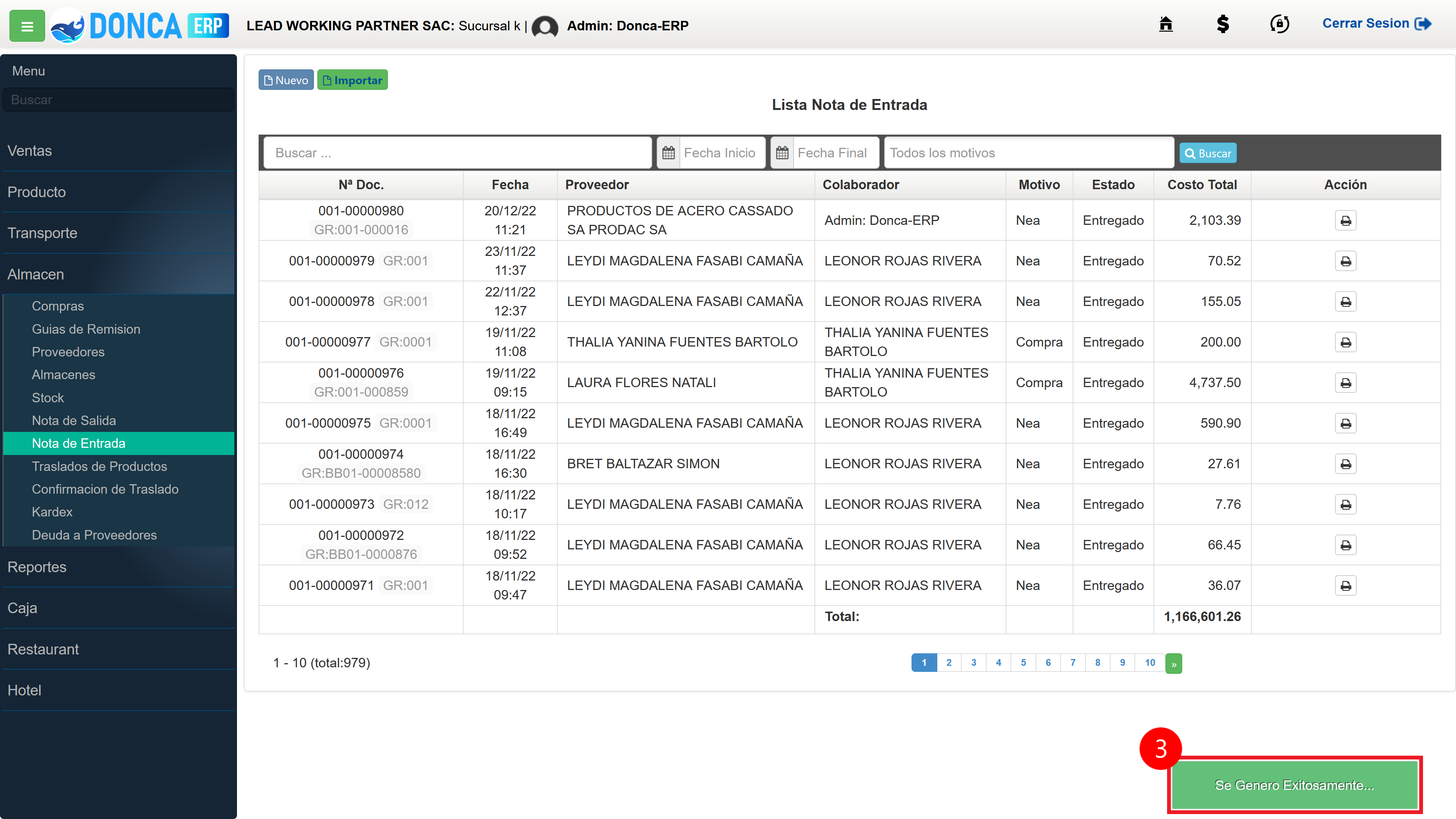En Donca ERP una nota de entrada es un documento contable que se maneja en el proceso de compras, permitiendo hacer el ingreso de mercancía al inventario cuando aún nos llega el comprobante de la compra y manejamos el cruce de documentos con la factura de compra que se necesitan ser registrados en la contabilidad o cuando exista devoluciones de producto y necesitan ser ingresados nuevamente al inventario.
Partes del Módulo Nota de Entrada:
- 1: Almacén (Menú Almacén)
- 2: Nota de Entrada (Submenú Nota de entrada del menú Almacén)
- 3: Nuevo (Botón para registrar una nueva Nota de Entrada)
- 4: Exportar (Botón para exportar el reporte en Excel)
- 5: Campo de Búsqueda (Campo de búsqueda para filtrar por proveedores o por el número de documento de la Nota de Entrada)
- 6: Fecha (Botón para consultar una fecha en específico, por defecto es hasta la fecha actual)
- 7: Motivo (Botón para seleccionar un motivo en específico)
- 8: Buscar (Botón para realizar la búsqueda acuerde a lo ingresado en el campo de búsqueda)
- 9: Entregar (Botón para entregar la nota de entrada)
- 10: Editar (Botón para editar la nota de entrada)
- 11: Imprimir (Botón para imprimir la Nota de Entrada)
- 12: Eliminar (Botón para Eliminar la Nota de Entrada)
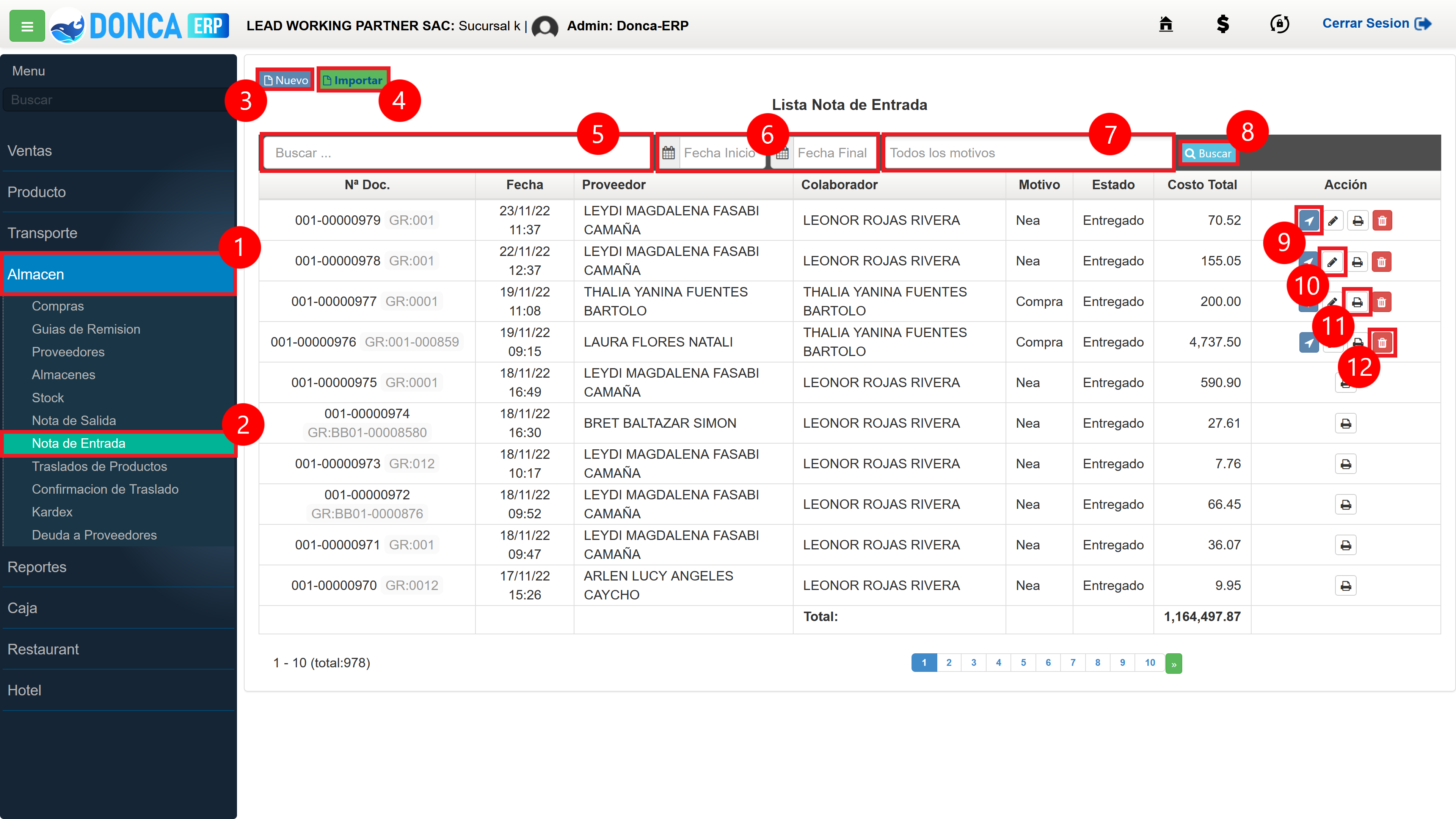
Ingresar Nueva Nota de Entrada
Siga los siguientes pasos a continuación para registrar una Nota de Entrada.
- Paso 1: Nuevo (Hacemos click en "Nuevo" para registrar una nueva Nota de Entrada)
- Paso 2: Proveedor (Ingresamos el dato del proveedor por RUC/DNI o nombre)
- Paso 3: Fecha (Especificamos una fecha)
- Paso 4: Colaborador (Seleccionamos un colaborador; trabajador)
- Paso 5: Motivo (Seleccionamos un motivo para la Nota de Entrada)
- Paso 6: Almacén (Seleccionamos el almacén en donde se cargaran los productos de la Nota de Entrada)
- Paso 7: Guía de remisión (Ingresamos el número de Guía de Remisión)
- Paso 8: Detalle (Seleccionamos y agregamos los productos en los detalles de la Nota de Entrada)
- Paso 9: Observación (Opcional)(Ingresamos alguna Observación)
- Paso 10: Guardar (Hacemos click en el botón "Guardar" para guardar una Nueva Nota de Entrada)
- Paso 11: Confirmación (Notificación de éxito al guardar el registro)
Siga los siguientes pasos a continuación para cambiar el estado e ingresar lo productos de Nota de Entrada.
- Paso 1: Entregar (Hacemos click en el botón "Entregar" para ingresar los productos en el stock)
- Paso 2: Confirmar (Hacemos click en el botón "Confirmar" para finalizar la operacion)
- Paso 3: Mensaje de confirmación (Verificamos que nos retorne el mensaje de confirmación de conformidad en la operación)
 Manual Reseller
Manual Reseller